经验直达:
- ppt设置工具栏
- 如何让ppt文件变小
- 怎么把ppt变小一点
一、ppt设置工具栏
你用的时office2002以后的版本 , 跳出一个框是2000之前的版本 。
。基本是下面的步骤:
选中要做动画的对象;
右边窗格里,添加,进场,飞入,就好了 。
如果要打字效果 , 可以这样:
1 选中文字,右键,自定义动画 , 右边出现自定义动画窗格
2 添加效果,进入,(其他效果)出现
3 选中窗格中部出现的动画 , 根据需要上方[单击]里的选项;
4 双击窗格中部出现的动画,出现一个窗口 , 效果/动画文本/按字母,并调整延迟秒数
剩下的多试验就好了
二、如何让ppt文件变小
ppt文件太大主要的原因是插入了图片、视频、音频 。(图片最常见)
方法:压缩图片
低版本office(2003、2007):选中图片——右键——设置图片格式——压缩
高版本office(2010、2013、2016):选中图片——格式——压缩图片
可以选择压缩选中的图片或文档中的所有图片,也可以选择压缩比例 。
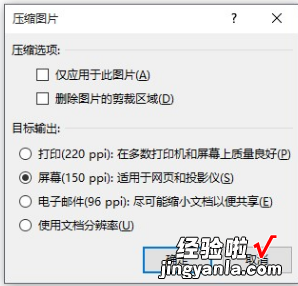
视频和音频问题,这就要从音视频文件本身入手了,office没法处理 。
【注】:压缩图片会导致图片不清晰,要慎重 。office也为每个压缩比例提供了参考的用途(见上图) 。一般选择150ppi即可,几乎不影响肉眼观看的清晰度 。再往低压缩就可以明显看出来图片压缩前后的差距了 。
三、怎么把ppt变小一点
- 第一步,首先打开PPT文档,新建一个空白文档 。如下图所示:
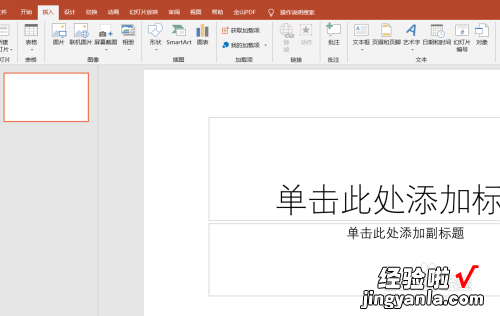
请点击输入图片描述
- 第二步,插入选项卡-插入一张图片 。如下图所示:

请点击输入图片描述
- 第三步,然后点击选择这张插入的图片 。如下图所示:
【如何让ppt文件变小 ppt设置工具栏】

请点击输入图片描述
- 第四步,在图片格式中选择调整-压缩图片 。如下图所示:
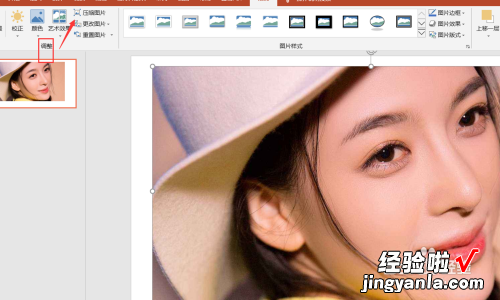
请点击输入图片描述
- 第五步 , 取消仅应用于此图片 。如下图所示:
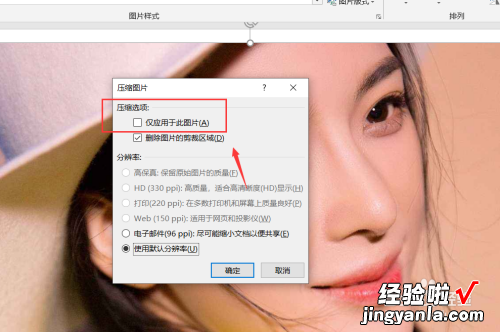
请点击输入图片描述
- 第六步,分辨率选择96PPI,点击确定 。这样PPT就变小了 。如下图所示:
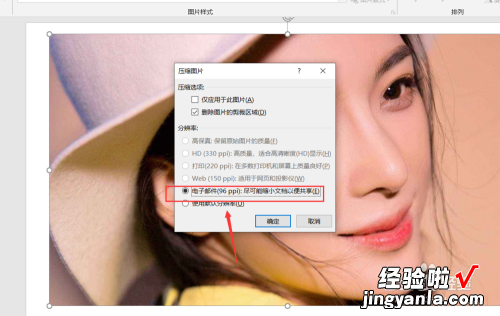
请点击输入图片描述

请点击输入图片描述
